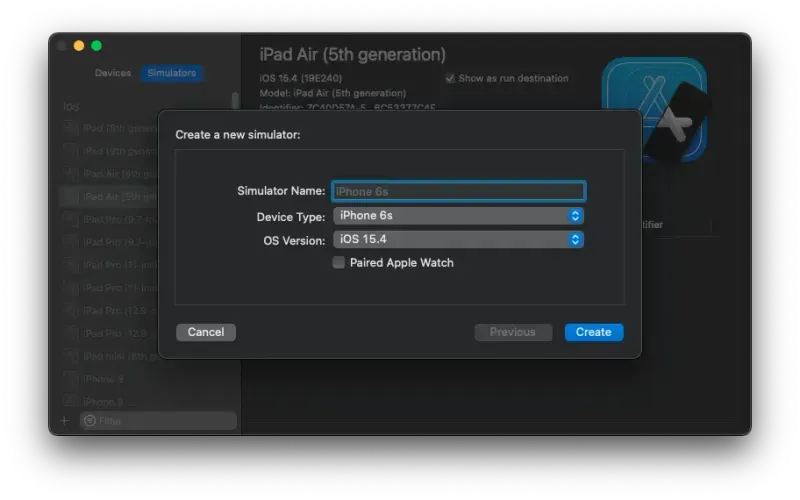סטאַרטינג קיין יאָס סימיאַלייטער אויף מאַקאָס
ווען איר קאָדירונג עפּעס, ספּעציעל אַ פראָנטענד לייזונג, איר וועט מסתּמא ווילן צו פּרובירן דיין וועב אַפּ אויף פאַרשידענע דעוויסעס. אויף macOS, איר קענען קלייַבן פון אַ קייט פון סימיאַלייטערז וואָס קענען זיין אינסטאַלירן אויף דיין סיסטעם. ניט דאַרפֿן צו קויפן דעוויסעס, ווייַל די סימיאַלייטערז, ספּעציעל אויף עפּל סיליציום דעוויסעס, זענען זייער פּינטלעך ווען טעסטינג וועבסיטעס.
ווי צו קלייַבן אַ סימיאַלייטער צו אָנהייבן
ערשטער פון אַלע, איר דאַרפֿן צו האָבן Xcode אינסטאַלירן, וואָס קענען (און זאָל נאָר) זיין דאַונלאָודיד פון די אַפּ סטאָר. נאָך די אראפקאפיע, לויפן Xcode פֿאַר בייַ מינדסטער איין מאָל, אַזוי אַז נאָך מכשירים קענען זיין אינסטאַלירן דורך Xcode אויטאָמאַטיש.
נאָך דעם, די פאלגענדע באַפֿעל זאָל זיין בארעכטיגט אויף דיין מיטל.
xcrun simctl list
דעם באַפֿעל פּרינץ אַ גאַנץ לאַנג רשימה פון דעוויסעס. עטלעכע פון זיי (איך באמערקט די לעצטע אָנעס) אויך אַנטהאַלטן אַ UUID. דעם UUID קענען איצט זיין געוויינט צו אָנווייַזן דעם געצייַג צו קאַטער דעם סימיאַלייטער. פשוט לויפן די פאלגענדע באַפֿעל, ווו איז די ווערט איר האָבן צו אַרייַנלייגן.
xcrun simctl boot <UUID>
אַוטאָמאַטיאָן פֿאַר סטאַרטינג Xcode סימיאַלייטער
פון קורס, דאָס ווערט גאַנץ טידיאַס אויב איר אָפט דאַרפֿן צו שטיוול פאַרשידענע סימיאַלייטערז. איך האָב דעריבער געשריבן אַ ביסל שריפט אין עפּל ס "שאָרטקוץ"-אַפּ (https://github.com/flaming-codes/shortcuts-simulator-launch). עס לייענט אַלע בנימצא דעוויסעס, פּאַרסעס זיי און גיט אַ רשימה פון נעמען צו קלייַבן פון. אַזוי איר קענען בייסיקלי קאַטער קיין אינסטאַלירן סימיאַלייטער מיט צוויי קליקס.
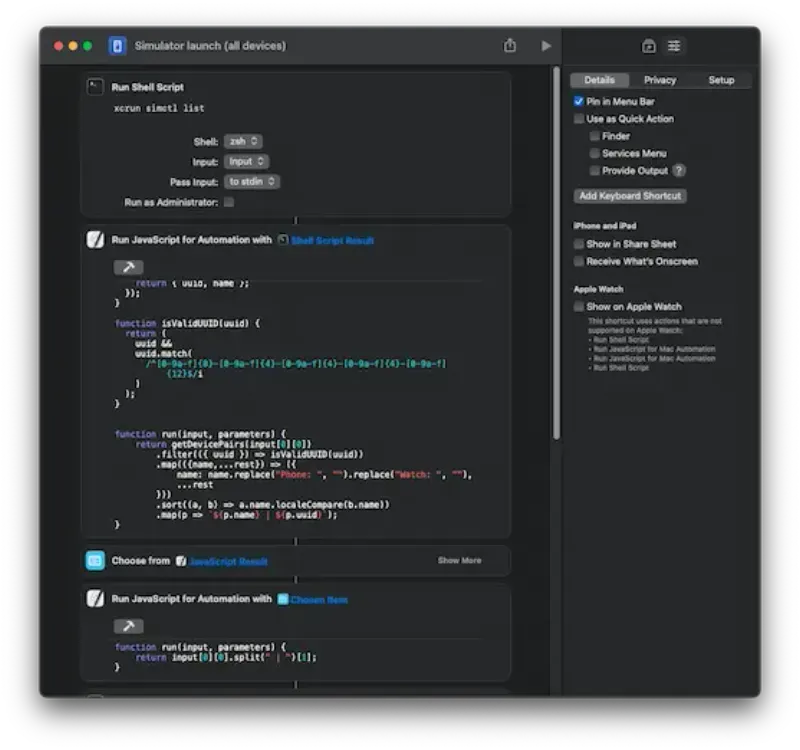
ווי צו שאַפֿן נייַע סימיאַלייטערז אין Xcode
אויב איר דאַרפֿן צו שאַפֿן אַ נייַע סימיאַלייטער, נאָר נאָכפאָלגן די סטעפּס.
ערשטער, אָנהייב Xcode. איר טאָן ניט דאַרפֿן צו אויסקלייַבן קיין פּרויעקט. איצט פשוט גיט "פֿענצטער" אין די מעניו באַר און סעלעקטירן "דיווייסאַז און סימיאַלייטערז".
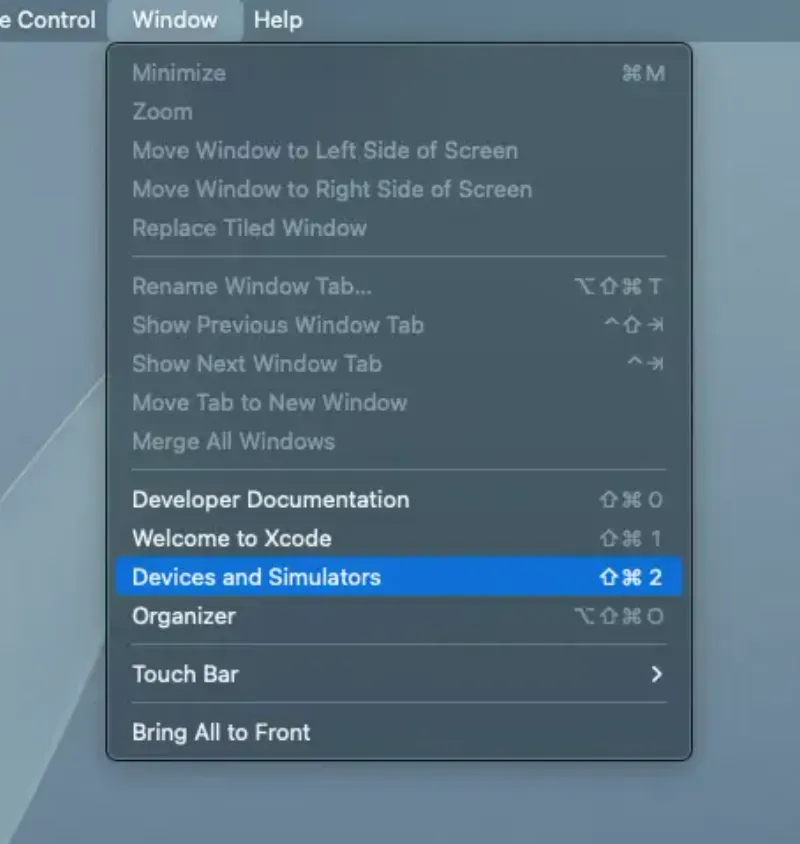
די נייַע פֿענצטער ווייַזן איר אַ רשימה פון אַלע בנימצא סימיאַלייטערז. דריקט דעם "פּלוס" ייקאַן אין די דנאָ לינקס ווינקל צו שאַפֿן אַ נייַע.
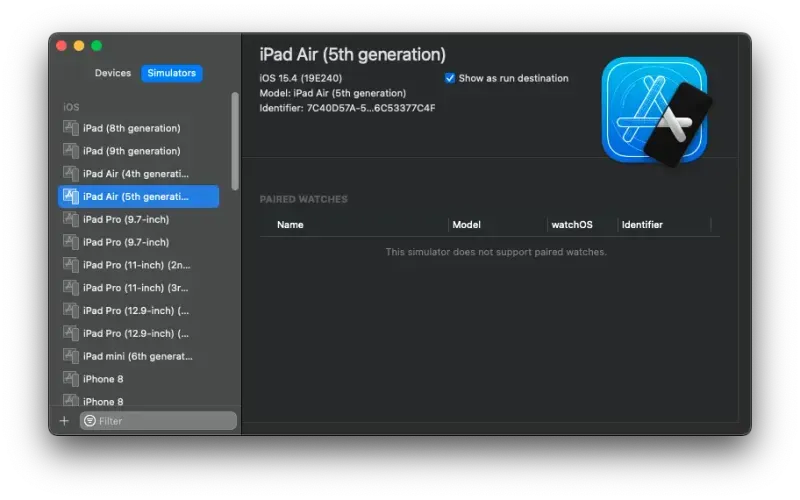
איצט פשוט קלייַבן די מיטל איר ווילן, געבן עס אַ נאָמען און ראַטעווען די קאַנפיגיעריישאַן. דאס איז עס!